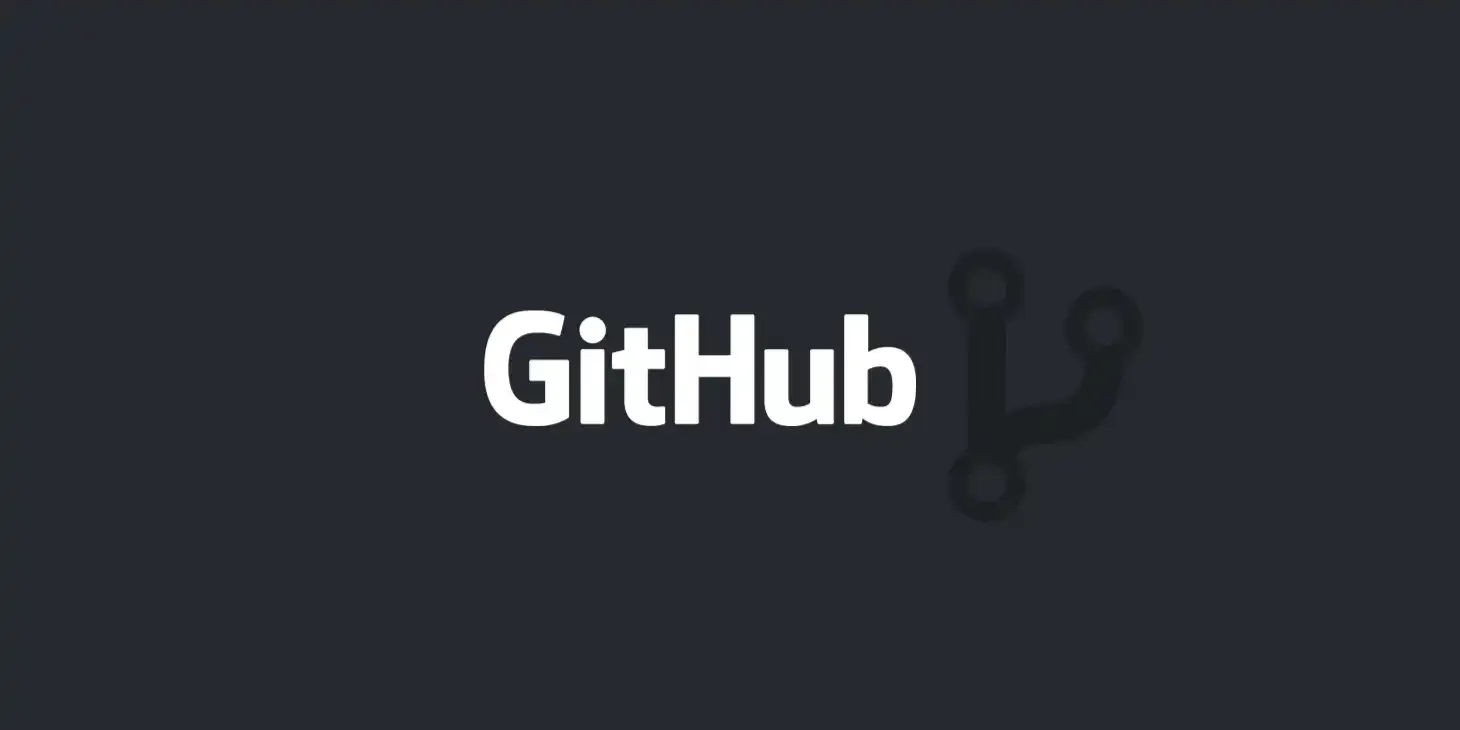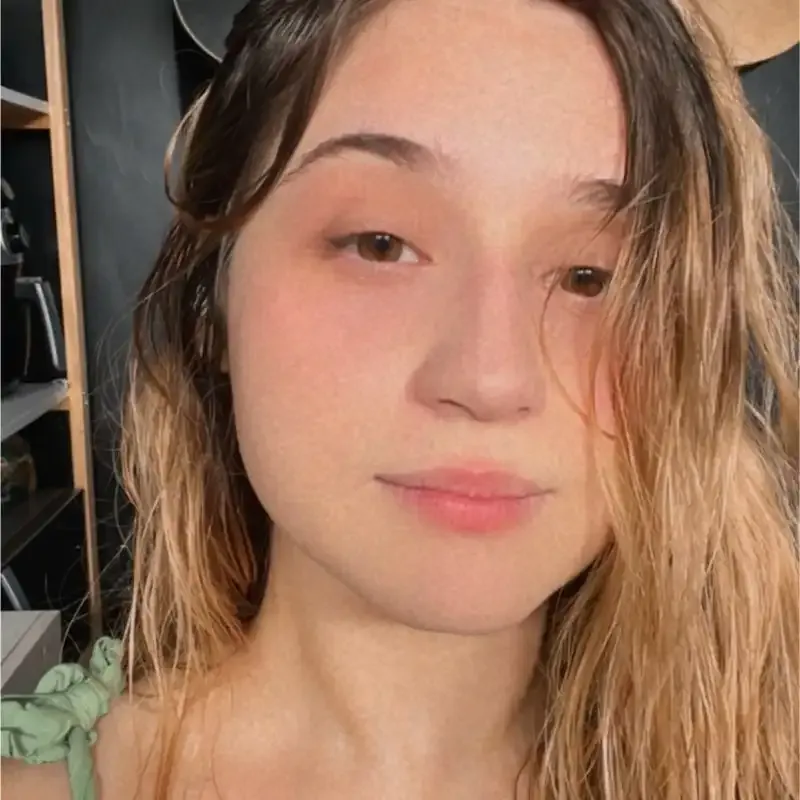GitHub para iniciantes - Linux
- #Linux
- #GitHub
- #Git
PROCESSO:
0- instalar o git na sua máquina (local ou virtual p.r.e.c.i.s.a, em cada máquina, sem choro!😭)
1- gerar par de chaves (publica-privada) pelo terminal (gere e guarde, pode ser em um repositório privado ex.)
2- adicionar no github (chave publica) no web site do github
3- iniciar o SSH agent via terminal e fazer autenticação com a chave privada
4- usar o GIT/GITHUB localmente xuxuzinhos (bora lá)
0- INSTALAR O GIT NA MÁQUINHA
>> https://git-scm.com/book/pt-br/v2/Come%C3%A7ando-Instalando-o-Git
sudo apt-get install git-all -y (estou usando UBUNTU na minha MV)
git --version ---> se foi instalado corretamente vai mostar a versão
1- GERAR PAR DE CHAVES
ssh-keygen -t ed25519 -C seuemaildogithub
>>vai pedir um nome para sua chave, caso não coloque ele vai gerar nome padrão ed25519
>>vai pedir uma senha para sua chave >>confirme a senha (tente lembrar dessa senha kkkkk 🤡)
>> ele vai salvar o par de chaves no caminho indicado no prompt o meu foi (/c/Users/Bruna/.ssh) esteja dentro da pasta ou saiba o caminho correto para o prox. passo:
cat suachave.pub ----> vai imprimir no terminal o conteúdo da chave, copie para por no github, na proxima etapa.
2- ADICIONAR CHAVE PUBLICA NO GITHUB (ONLINE)
vá ate sua foto perfil, settings (https://github.com/settings/keys)
>new ssh key >>Title: coloque o apelido da sua chave, para identificar qual é (qual máquina por exemplo)
>>Key: cole o que copiou da chave publica aqui, e salva...(voltando pro prompt)
3- INICIAR SSH AGENT E AUTENTICAR COM CHAVE PRIVADA
eval $(ssh-agent -s) ------> vai dar uma mensagem de agent pid **** algum numero ok)
ssh-add chaveprivada ----> (importante estar na pasta da chave, facilita, caso não passe o caminho da chave)
>>>> vai pedir a senha, se a autenticação der certo deve aparecer a seguinte mensagem:
Identity added: id_ed25519 (seuemaildogithub)
protinho a autenticação foi feita, para usar o git agora lembre-se sempre de navegar para a pasta onde
quer clonar seu repositório, eu não fiz isso, então meu repositório ficou dentro da pasta das chaves hehehe
furada né!
(NAVEGUE ATÉ A PASTA DO SEU PROJETO PARA CLONAR O REPOSITÓRIO LÁ)
Na pasta que você quer clonar seu repositório dê os comandos do passo a passo do github
>>> Esses aqui, serão sempre executados
git config --global user.email "seu@email"
git config --global user.name "usuariogithub"
1- Se deseja "subir arquivos locais para um repositório vazio no github"
git init (para dar inicio no git no repositório local)
git add --->(NOME DO SEU ARQUIVO, OU PARA TODOS BASTA POR UM .)
git commit -m "SUA MENSAGEM DE COMMIT"
git branch -M main
git remote add origin (O LINK DO SEU REPOSITÓRIO, VERIFICAR LINK COM SSH)
git push -u origin main
2- Se deseja "baixar arquivos do github para sua máquina local"
git init (para dar inicio no git no repositório local)
git clone (O LINK DO SEU REPOSITÓRIO, VERIFICAR LINK COM SSH)
3- SEMPRE que tiver alterações locais faça o passo 1, caso as alterações estejam no github faça sempre o pull pra manter atualizado na sua máquina local.
git pull (baixa do github as "atualizações)
Eu utilizo o github desktop no minha máquina Windows, altero os arquivos pelo VScode, faço meu push (subo as alterações para o github).
Nos meus servidores de estudo (VirtualBox, AWS) faço o pull, e mantem sempre atualizado os scripts.
Espero ter te ajudado ;D